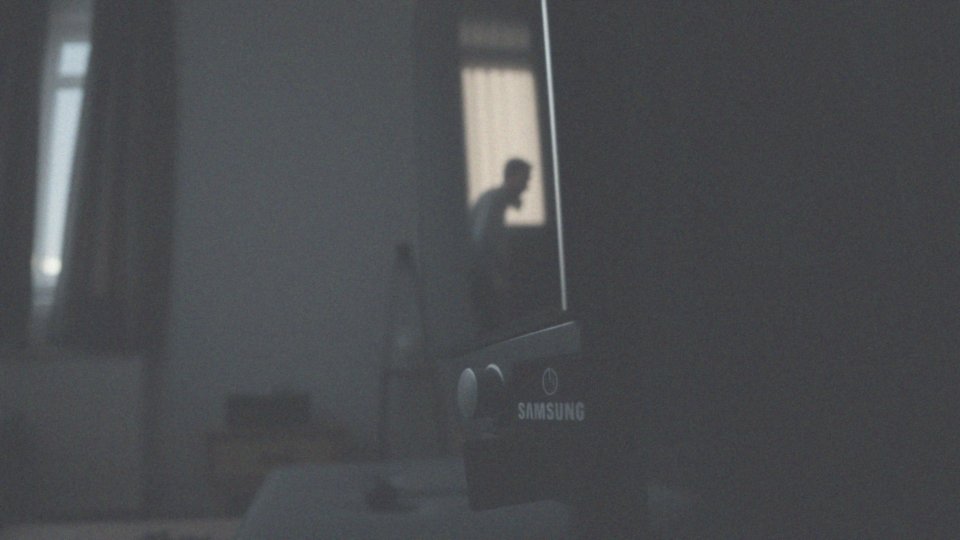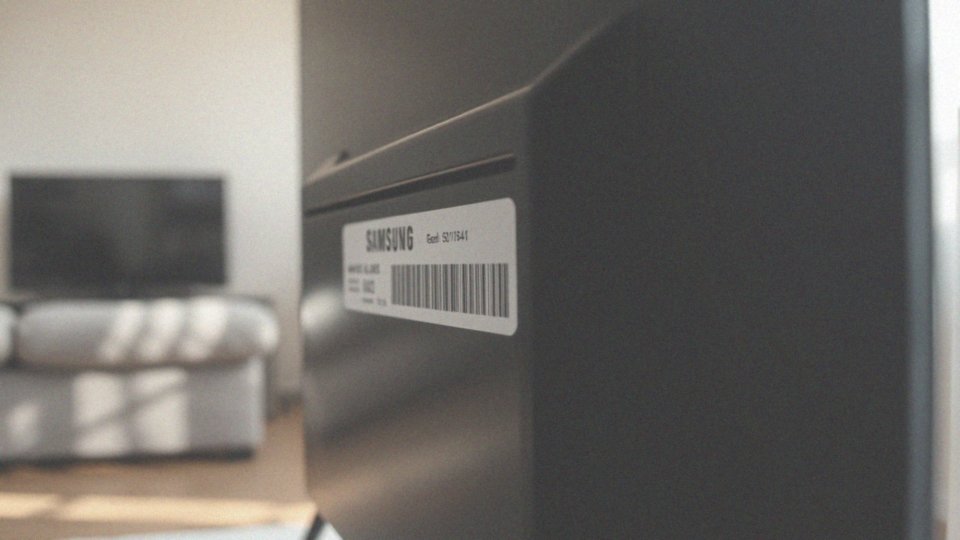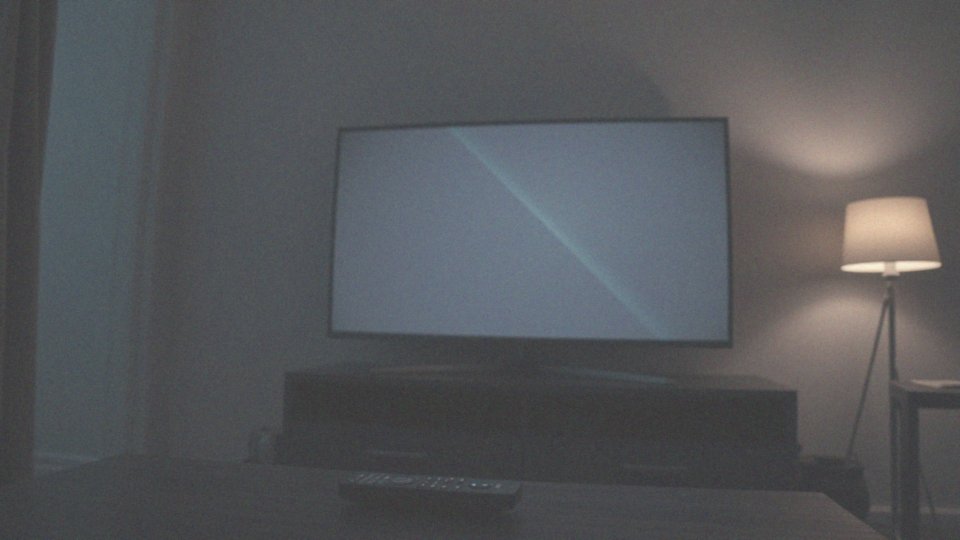Spis treści
Jak włączyć telewizor bez pilota Samsung?
Aby uruchomić telewizor Samsung bez pilota, skorzystaj z przycisków umieszczonych na obudowie. Zwykle znajdziesz je na dolnym panelu lub z tyłu urządzenia. Najważniejszy jest przycisk oznaczony ikoną włączania.
Jeśli napotkasz trudności z włączeniem telewizora, najpierw upewnij się, że:
- przewód zasilający jest prawidłowo podłączony i działa,
- próbujesz zrestartować urządzenie – wystarczy odłączyć przewód zasilający, a następnie go ponownie podłączyć, co często rozwiązuje problemy z zasilaniem.
Dodatkowo, telewizor można aktywować za pomocą smartfona, korzystając z aplikacji SmartThings. Pamiętaj, aby wcześniej sparować telefon z telewizorem; dzięki temu będziesz mógł sterować urządzeniem zdalnie, nawet gdy pilota brak. W ten sposób zyskujesz pełną kontrolę nad telewizorem, wykorzystując jedynie swój telefon.
Jakie problemy z zasilaniem mogą uniemożliwić włączenie telewizora?

Problemy z zasilaniem telewizora mogą wynikać z kilku istotnych czynników. Na początek warto przyjrzeć się przewodowi zasilającemu – być może jest oderwany lub uszkodzony. Sprawdź, czy jest prawidłowo podłączony zarówno do telewizora, jak i do gniazdka.
Jeśli gniazdko nie działa, przetestuj to, podpinając inne urządzenie, na przykład lampkę. Jeżeli gniazdko działa, problem może leżeć w samym telewizorze. Innym powodem trudności mogą być przepięcia w sieci elektrycznej – w takim przypadku zainwestowanie w listwę zabezpieczającą będzie dobrym rozwiązaniem, ponieważ chroni sprzęt przed uszkodzeniami.
Gdy problemy z zasilaniem nadal się utrzymują, może to sugerować awarię wewnętrznego zasilacza. W takiej sytuacji warto skonsultować się z fachowcami w serwisie, którzy ocenią stan sprzętu i zaproponują właściwe działania naprawcze. Regularna kontrola sprzętu zasilającego oraz używanie odpowiednich kabli mogą znacznie obniżyć ryzyko wystąpienia problemów z zasilaniem.
Jakie przyciski znajdują się na telewizorze?

Na obudowie telewizora znajdziesz różnorodne przyciski, które umożliwiają jego podstawową obsługę. Najważniejszym z nich jest przycisk zasilania, zazwyczaj oznaczony symbolem włączania lub wyłączania. Wiele modeli umieszcza go na dolnym panelu lub z tyłu urządzenia. Oprócz tego, dostępne są przyciski do:
- zmiany kanałów,
- regulacji głośności,
- wyboru źródła sygnału, takich jak HDMI1, HDMI2 czy AV.
W przypadku niektórych telewizorów przyciski mogą być mniej widoczne, co czasami zmusza do poszukiwań w mniej oczywistych miejscach. Znalezienie właściwych przycisków zdecydowanie upraszcza korzystanie z telewizora, zwłaszcza w sytuacjach, gdy pilot jest w zasięgu ręki.
Jakie ikony są oznaczane na przycisku zasilania telewizora?
Przycisk zasilania telewizora najczęściej oznaczony jest charakterystyczną ikoną, która przypomina okrąg z pionową linią w środku lub na krawędzi. W starszych modelach można spotkać również napis „Power”, który był powszechnie stosowany. Taki uniwersalny symbol umożliwia szybkie odnalezienie przycisku włączania i wyłączania urządzenia.
Warto jednak pamiętać, że niektóre telewizyjne modele mogą mieć różne oznaczenia. Mimo to, większość współczesnych telewizorów korzysta właśnie z tej popularnej ikonografii. Przyciski zasilania mają kluczowe znaczenie dla prawidłowego funkcjonowania sprzętu, dlatego ich odpowiednie oznaczenie jest istotne w codziennym korzystaniu.
Jakie są alternatywne metody włączania telewizora bez pilota?

Istnieje kilka alternatywnych sposobów, aby włączyć telewizor bez użycia pilota:
- korzystając z przycisków umiejscowionych na obudowie telewizora, które zazwyczaj znajdują się na dolnym panelu lub z tyłu urządzenia, a kluczowym z nich jest przycisk zasilania, najczęściej oznaczony charakterystyczną ikoną,
- wykorzystując aplikacje mobilne, takie jak SmartThings, które umożliwiają zdalne zarządzanie telewizorem; upewnij się, że twój smartfon jest poprawnie sparowany z telewizorem, co pozwoli na pełne korzystanie z dostępnych funkcji,
- stosując uniwersalne piloty, które możesz zaprogramować, aby obsługiwały różnorodne urządzenia, w tym telewizory,
- korzystając ze sterowania głosowego, co ułatwia proces włączania sprzętu,
- korzystając z funkcji automatycznego uruchamiania, co oznacza, że po podłączeniu do zasilania telewizor samoczynnie się włączy,
- w sytuacjach kryzysowych, jedną z najprostszych metod restartu telewizora jest chwilowe odłączenie przewodu zasilającego, co często pomaga w rozwiązaniu problemów z włączeniem.
Jak używać pilota zastępczego do włączenia telewizora?
Zanim użyjesz pilota zastępczego do uruchomienia telewizora, upewnij się, że jest on kompatybilny z jego modelem. Jeśli masz uniwersalny pilot, pamiętaj, że wymaga on zaprogramowania – zazwyczaj wystarczy wprowadzić odpowiedni kod dla konkretnej marki, na przykład Samsunga. W przypadku korzystania z aplikacji na smartfona jako pilota, musisz ją najpierw sparować z telewizorem przez Wi-Fi. W trakcie tego procesu może być konieczne wprowadzenie kodu PIN, który zobaczysz na ekranie telewizora.
Po pomyślnym zakończeniu tych kroków, pilot powinien umożliwić korzystanie z podstawowych funkcji, takich jak:
- włączanie i wyłączanie,
- zmiana kanałów,
- regulacja głośności.
Zaleca się, aby dokładnie zapoznać się z instrukcją obsługi pilota, co pozwoli skutecznie programować wszystkie dostępne opcje i funkcje.
Jak skonfigurować połączenie Wi-Fi do telewizora?
Aby skonfigurować połączenie Wi-Fi w telewizorze, zacznij od przejścia do ustawień urządzenia. W menu poszukaj sekcji:
- ’Sieć’,
- ’Połączenia’,
- wybierz opcję 'Wi-Fi’.
Po chwili telewizor wyświetli dostępne sieci. Wybierz swoją sieć, a następnie wprowadź odpowiednie hasło dostępu. Pamiętaj, że zarówno telewizor, jak i twoje mobilne urządzenie, na przykład smartfon, muszą być połączone z tą samą siecią Wi-Fi, aby umożliwić korzystanie z zdalnego sterowania przez aplikację mobilną, taką jak Google TV.
Jeśli pojawią się jakiekolwiek trudności, sprawdź działanie swojego routera Wi-Fi. Upewnij się również, że telewizor znajduje się w obrębie zasięgu sygnału. W przypadku dalszych problemów warto rozważyć zrestartowanie routera, co często prowadzi do rozwiązania problemów z połączeniem. Poprawna konfiguracja Wi-Fi jest niezwykle istotna, ponieważ umożliwia wygodne korzystanie z aplikacji, a także zapewnia dostęp do treści online oraz aktualizacji oprogramowania telewizora.
Jak ręcznie wprowadzić adres IP telewizora w aplikacji?
Aby ręcznie wprowadzić adres IP swojego telewizora za pomocą aplikacji, musisz najpierw odnaleźć ten adres w ustawieniach sieciowych urządzenia. Przejdź do sekcji „Ustawienia” na telewizorze, a następnie wybierz opcję „Sieć”. Gdy znajdziesz potrzebny adres IP, otwórz aplikację mobilną, taką jak SmartThings.
W sekcji 'Połączenie ręczne’ lub 'Wprowadź adres IP’ wpisz odnaleziony adres i pamiętaj, aby zapisać zmiany. Upewnij się, że zarówno telewizor, jak i Twoje urządzenie mobilne są połączone z tą samą siecią Wi-Fi.
Wprowadzanie adresu IP jest szczególnie przydatne, gdy automatyczne wykrywanie urządzeń nie funkcjonuje jak należy. Dzięki temu będziesz mógł wygodnie zarządzać telewizorem za pomocą swojego smartfona.
Jakie funkcje ma aplikacja SmartThings w zarządzaniu telewizorem?
Aplikacja SmartThings sprawia, że zarządzanie telewizorem Samsung staje się proste i intuicyjne. Dzięki niej można łatwo włączać i wyłączać telewizor zdalnie, eliminując tym samym potrzebę szukania pilota. Użytkownicy mają również możliwość szybkiej zmiany kanałów oraz regulacji głośności bezpośrednio za pomocą smartfona.
Aplikacja ułatwia:
- przełączanie między różnymi źródłami sygnału, jak HDMI czy AV,
- dostęp do zainstalowanych aplikacji telewizyjnych,
- korzystanie z ulubionych usług streamingowych.
Co więcej, jeżeli telewizor wspiera funkcję sterowania głosowego, jego obsługa staje się jeszcze bardziej komfortowa, ponieważ można zarządzać nim bez dotykania ekranu. SmartThings umożliwia również:
- planowanie włączania i wyłączania telewizora o określonych porach poprzez tworzenie harmonogramów,
- monitorowanie zużycia energii, co pozwala użytkownikom śledzić, ile energii pobiera urządzenie,
- dostosowanie swoich zachowań w celu obniżenia kosztów eksploatacji.
Dzięki zaawansowanym ustawieniom obrazu i dźwięku, aplikacja umożliwia dopasowanie oglądania do indywidualnych preferencji. W ten sposób SmartThings przekształca telefon w wirtualny, bogaty w funkcje pilot, oferując rozbudowane opcje zarządzania telewizorem.
Jak wykorzystać aplikację mobilną jako pilot?
Aby korzystać z aplikacji mobilnej jako pilota do telewizora, pierwszym krokiem jest zainstalowanie odpowiedniego programu, takiego jak SmartThings lub Google TV. Zanim rozpoczniesz, sprawdź, czy zarówno telewizor, jak i telefon są podłączone do tej samej sieci Wi-Fi. Po uruchomieniu aplikacji postępuj zgodnie z instrukcjami, które się pojawią, aby połączyć oba urządzenia.
W niektórych sytuacjach konieczne może być wprowadzenie kodu PIN, wyświetlającego się na ekranie telewizora. Po zakończonym parowaniu, uzyskasz możliwość zarządzania telewizorem, tak jak przy użyciu tradycyjnego pilota. Możesz:
- włączać i wyłączać urządzenie,
- zmieniać kanały,
- regulować głośność.
Dodatkowo, masz dostęp do menu ustawień, co sprawia, że obsługa jest jeszcze bardziej intuicyjna. Aplikacja umożliwia również szybki dostęp do aplikacji telewizyjnych i platform streamingowych. Dzięki temu Twój telefon zamienia się w funkcjonalne narzędzie, które pozwala na pełną kontrolę nad telewizorem, eliminując potrzebę posiadania osobnego pilota.
Jak można używać telefonu jako pilota do telewizora?
Aby zamienić swój telefon w pilot do telewizora, zacznij od pobrania odpowiedniej aplikacji. Możesz wybrać SmartThings, jeśli posiadasz telewizor Samsung, lub Google TV. Kluczowe jest, aby oba urządzenia były połączone z tą samą siecią Wi-Fi.
Po uruchomieniu aplikacji przeszukaj dostępne urządzenia, by znaleźć swój telewizor. W sytuacji, gdy nie zostanie on automatycznie wykryty, masz możliwość ręcznego wpisania jego adresu IP w ustawieniach aplikacji.
Gdy już sparujesz oba urządzenia, twój telefon stanie się pilotem, co otworzy przed tobą wiele nowych możliwości. Dzięki tej aplikacji zyskujesz:
- łatwy dostęp do włączania i wyłączania telewizora,
- zmienianie kanałów,
- regulację głośności,
- szybki dostęp do ulubionych aplikacji,
- sprawne przełączanie między źródłami sygnału.
SmartThings i Google TV przekształcają smartfon w wszechstronne narzędzie, które zapewnia wygodę podczas oglądania ulubionych programów.
Jak działa uniwersalny pilot dla telewizora?
Uniwersalny pilot do telewizora działa dzięki sygnałom podczerwieni (IR) lub radiowym (RF), które przesyła do urządzenia. Kluczową kwestią jest jego odpowiednie zaprogramowanie pod kątem konkretnego modelu telewizora. By to osiągnąć, użytkownik powinien wprowadzić kod identyfikacyjny z instrukcji obsługi, co umożliwi prawidłowe sterowanie telewizorem.
Po skończeniu programowania pilot pozwala nie tylko na:
- włączanie i wyłączanie telewizora,
- zmianę kanałów,
- regulację głośności,
- dostęp do menu.
Wiele nowoczesnych modeli jest wyposażonych w funkcje uczenia się, co oznacza, że mogą zapamiętywać komendy z oryginalnego pilota. Dzięki tej możliwości uniwersalny pilot staje się wygodnym substytutem klasycznego pilota, szczególnie w sytuacjach, gdy oryginalny nie jest dostępny. Aby w pełni wykorzystać jego funkcje, warto zaznajomić się z instrukcją, co pozwoli cieszyć się z jego pełnego potencjału.
Jak zrestartować telewizor, gdy nie działa?
Aby przywrócić do życia telewizor, który przestał reagować, możemy skorzystać z kilku prostych sposobów:
- odłączyć go od zasilania – wystarczy wypiąć kabel z gniazdka na około 1-2 minuty, a następnie podłączyć go ponownie,
- wymusić restart telewizora z systemem Android TV – wystarczy przytrzymać przycisk zasilania na obudowie przez 10-15 sekund,
- przywrócić ustawienia fabryczne, co wymaga dostępu do menu serwisowego,
- jeśli telewizor działa, ale występują różne błędy, restart również może okazać się skutecznym rozwiązaniem,
- sprawdzić potencjalne problemy, takie jak awarie wewnętrznego zasilacza czy nieprawidłowe połączenie przewodu zasilającego.
Systematyczna konserwacja oraz monitoring stanu sprzętu mogą przyczynić się do uniknięcia podobnych kłopotów w przyszłości.